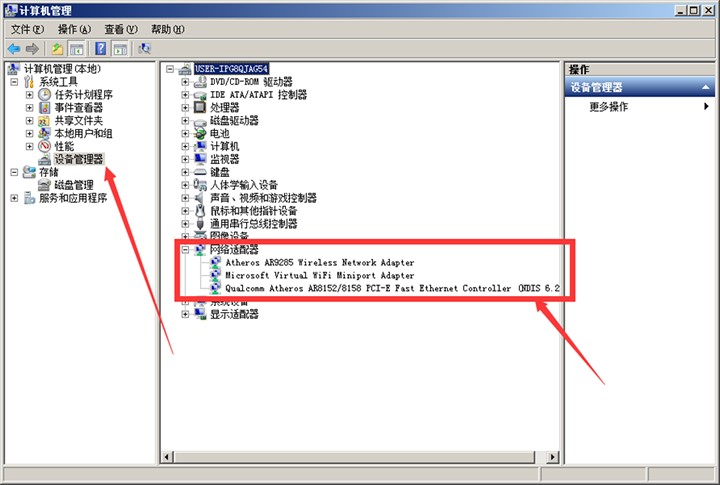在用校园网客户端认证上网时,遇到“901:接口已连接”、“720:接口已连接”、“553:该账号不存在或密码输入错误”、“691:账号或密码输入错误”、“809:无法建立计算机与vpn服务器之间的网络连接,因为远程服务器未响应”、“1231”、“未知错误,由于拨号连接未创建成功”等常见报错提示,针对相应报错提示,建议用户参考以下解决办法:
第1类故障:“901:接口已连接”、“553:该账号不存在或密码输入错误”、“691:账号或密码输入错误”的报错解决办法:该报错是由于密码输入错误,请输入正确的密码;校园网上网与信息门户密码一致,如密码忘记,请通过“企业微信——通讯录——员工服务——校园信息化服务”咨询 或 联系现代教育技术中心信息服务部027-67844351修改;运营商密码是自行设置的,需要找对应运营商修改。
第2类故障:“809:无法建立计算机与vpn服务器之间的网络连接,因为远程服务器未响应”的报错解决办法:该报错是由于账号输入错误,或网络线路选择错误,请输入正确的上网账号,校园网的上网账号为学/工号,网络线路选择校园接入,运营商的上网账号为运营商分配的账号,网络线路对应选择电信接入/联通接入/移动接入,如仍不能上网,请致电:027-67843672。
第3类故障:“1231”的报错解决办法:该报错是由于电脑未获取到正确的上网地址;通过点击校园网认证客户端进入客户端常用功能(下图1所示),点击常用功能第6个图标查看本机网络配置信息(下图2所示),正确获取地址应为10.x.x.x开头(下图3所示)。如不是,请点击重新获取ip,如获取到10.x.x.x开头的ip地址,点击返回认证上网,仍然报错1231,请致电:027-67843672。
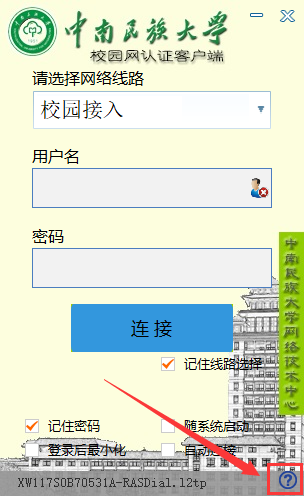
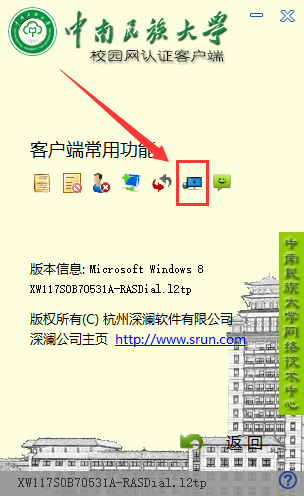
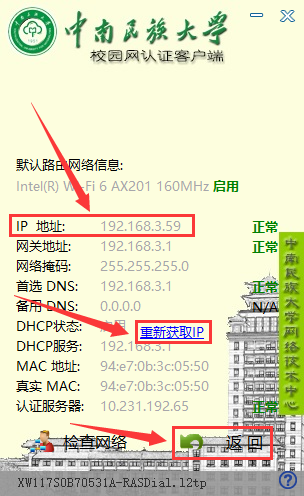
图1 图2 图3
第4类故障:“720:接口已连接”的报错解决办法:
(1)客户端报错“720”,鼠标右键“此电脑”;

(2)点击管理找到“设备管理器“;

(3)点击“网络适配器 “;
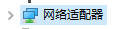
(4)点击后缀有“l2tp“/“ip“的


(5)右键点击“卸载设备”;
(6)然后点击“网络适配器 ”,右键点击“扫描检测硬件改动”;
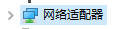
(7)重新登陆客户端即可上网。
第5类故障:“未知错误,由于拨号连接未创建成功”的报错解决方法:该报错是由于电脑注册表文件损坏导致拨号连接创建不成功;此方法适用于win10操作系统,在提示报错电脑上访问现代教育技术中心网站下载完整注册表文件到电脑上,导入注册表即可修复,详细操作按照以下步骤。
(1)在提示“未知错误,由于拨号连接未创建成功”时,请点击下载->> 。将文件保存到桌面,未认证成功的电脑可以正常访问校内网络;
(2)解压或打开“恢复校园网认证客户端未知报错”,按照下图示例步骤,导入成功即可认证上网,见下图:
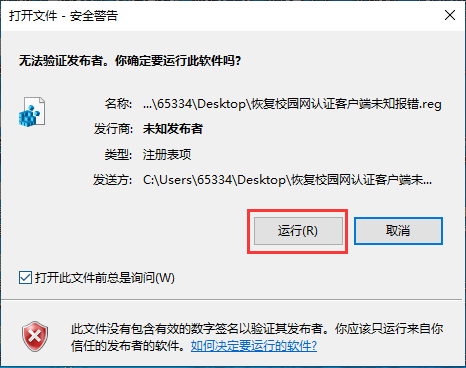
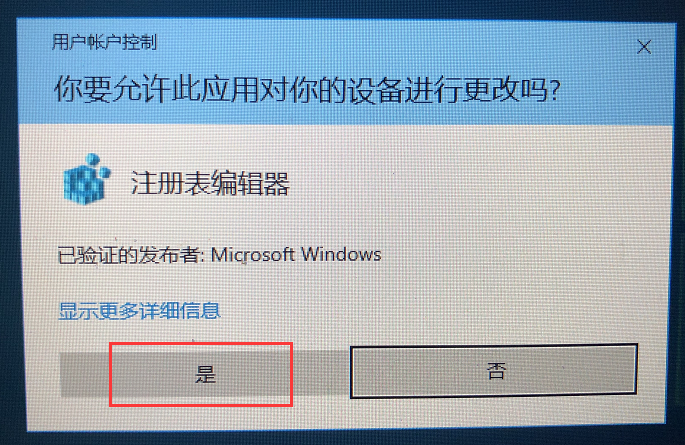
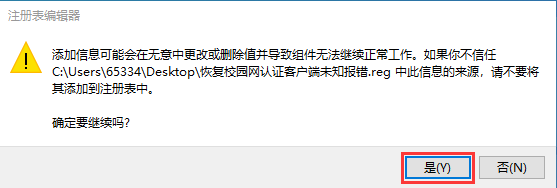
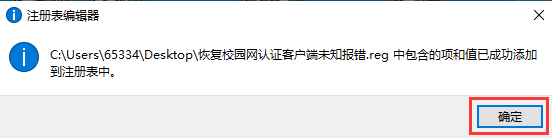
第6类故障:“没有激活的网卡可用于认证,请检查网线是否插好,网络连接是否就绪?”的报错解决方法。
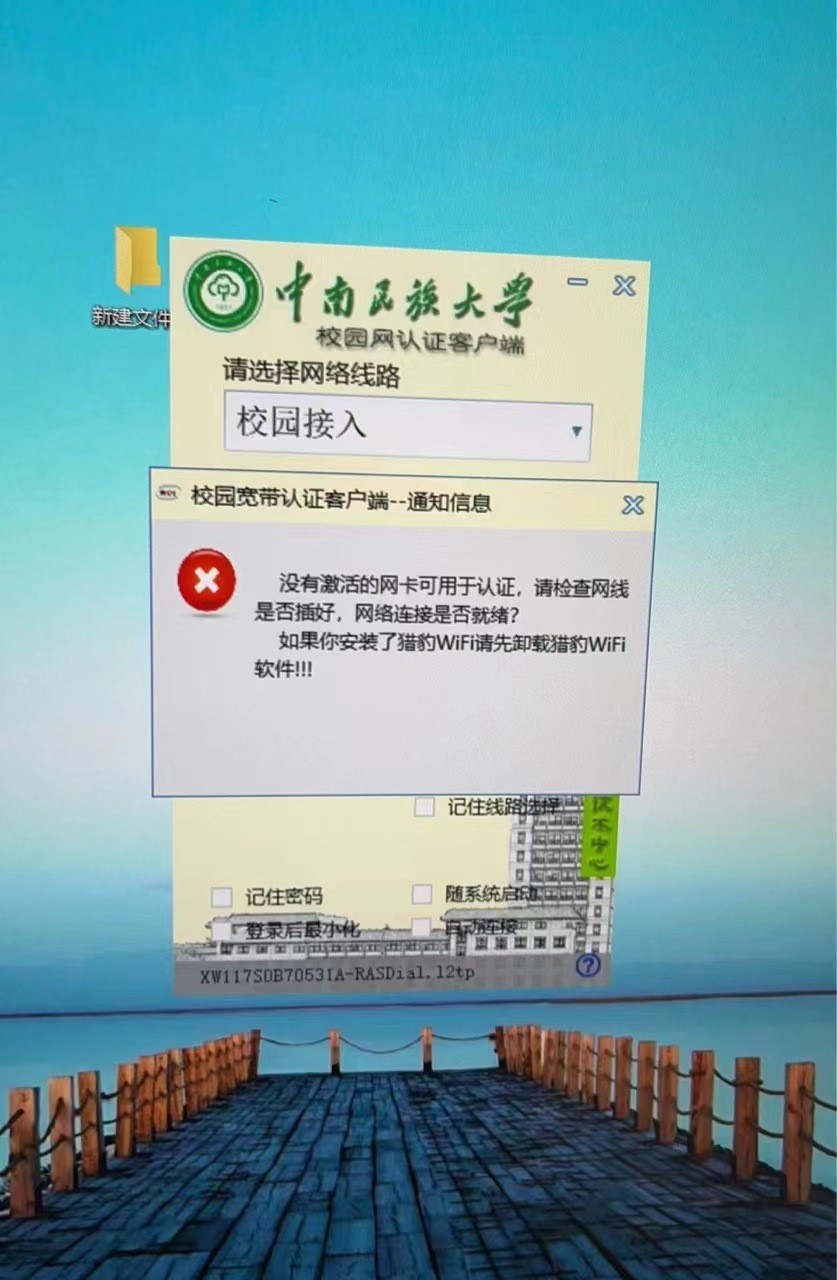
解决方法:
(1)可能是电脑安装了猎豹wifi,把猎豹wifi卸载即可。
(2)可能是电脑没有插网线(如果插网线可能是没有插好的原因)
(3)可能是本地连接,本地连接被禁用。检测一下本地连接是否被禁用。
(4)可能是网卡驱动不正常导致网卡不能正常工作,可检查一下网卡驱动是否正常工作。
出现第(4)种问题可参考以下方法:
(4.1) 查看网卡驱动是否正常可在“我的电脑”右键点击“管理”,在管理页面点击。
(4.2)“设备管理器”选项,再观察“网络适配器”是否有问题,如果有问题很明显就不一样,会在设备上面出现“黄色感叹号”。出现这种问题可在别的电脑上下载对用驱动,然后从新安装一下。
(下图是正常的设备,不同的电脑会有稍微的不同)